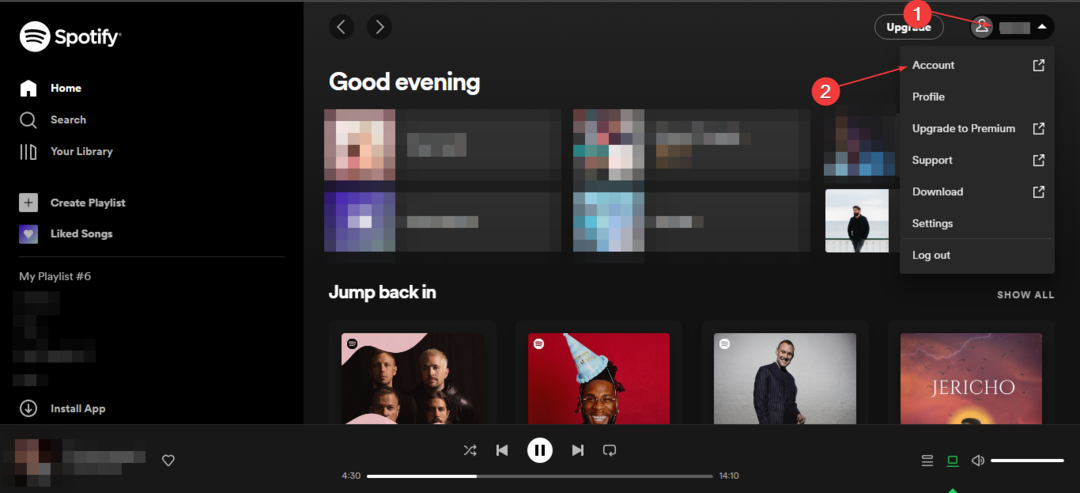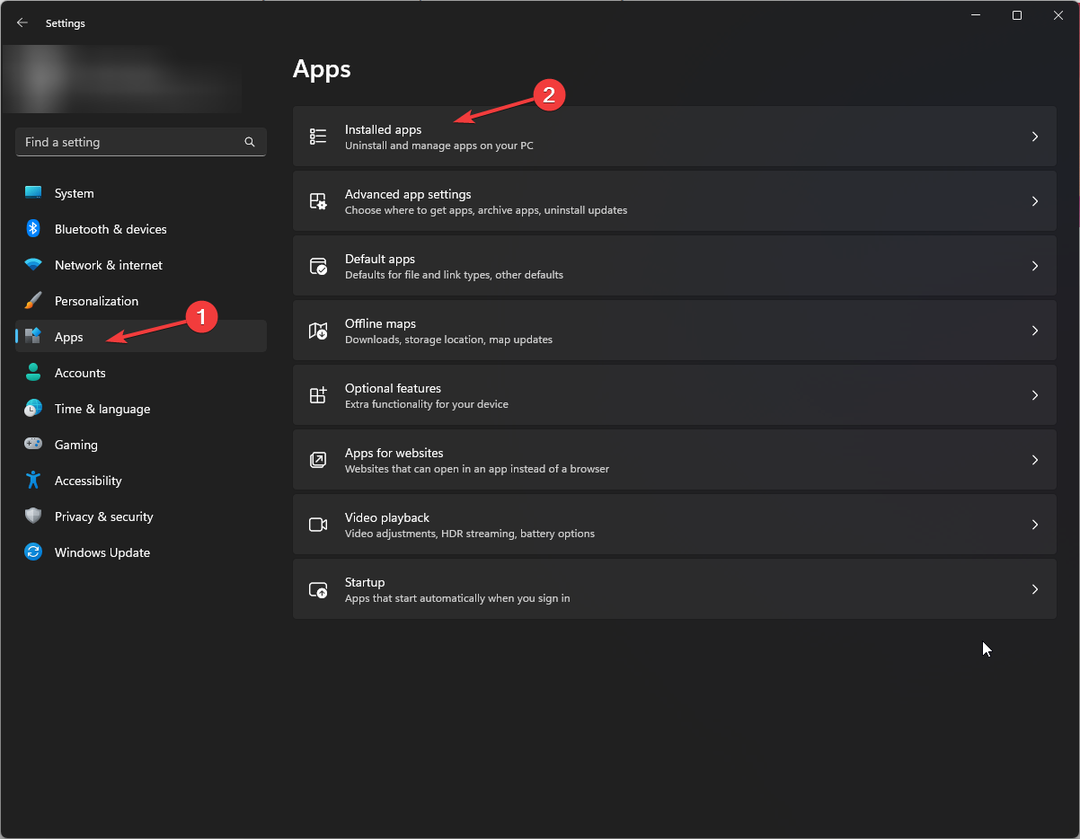Kembalikan ke versi Spotify sebelumnya untuk memulihkan fitur
- Hamparan Spotify adalah fitur yang memungkinkan Anda mengontrol pemutaran musik dengan jendela mengambang yang muncul di atas desktop Anda.
- Jika fitur ini tidak tersedia atau tidak berfungsi, Anda dapat memeriksa pembaruan terkini atau memutar kembali ke versi aplikasi sebelumnya.

XINSTALL DENGAN MENGKLIK FILE DOWNLOAD
Alat ini memperbaiki kesalahan umum komputer dengan mengganti file sistem yang bermasalah dengan versi kerja awal. Itu juga menjauhkan Anda dari kesalahan sistem, BSoD, dan memperbaiki kerusakan yang dibuat oleh malware dan virus. Perbaiki masalah PC dan hapus kerusakan virus sekarang dalam 3 langkah mudah:
- Unduh dan Instal Benteng di PC Anda.
- Luncurkan alat dan Mulai memindai untuk menemukan file rusak yang menyebabkan masalah.
- Klik kanan Mulai Perbaikan untuk memperbaiki masalah yang memengaruhi keamanan dan kinerja komputer Anda.
- Fortect telah diunduh oleh 0 pembaca bulan ini.
Musik adalah bagian besar dari kehidupan kita. Beberapa orang tidak dapat bekerja tanpa musik diputar di latar belakang, karena hal itu meningkatkan produktivitas mereka. Spotify adalah aplikasi streaming musik teratas dan tersedia di Windows, menjadikannya program yang banyak diunduh.
Salah satu fitur utamanya adalah hamparannya, yang memungkinkan Anda beralih ke lagu berikutnya dengan cepat tanpa membuka aplikasi. Namun, kadang-kadang mungkin tidak berfungsi. Jika ini masalahnya, Anda akan menemukan artikel ini berwawasan dalam membantu Anda mengetahuinya.
Mengapa hamparan Spotify saya tidak berfungsi?
Hamparan Spotify adalah fitur yang memungkinkan Anda mengontrol pemutaran dengan mengarahkan mouse ke sampul album. Ini tidak berfungsi di semua sistem, tetapi jika berfungsi di sistem Anda, ini adalah cara yang nyaman untuk mendengarkan musik.
Sejak Windows 11 dirilis, Microsoft telah bekerja tanpa lelah untuk mengubah desainnya, jadi Anda mungkin telah memperhatikan perubahan posisi beberapa fitur. Namun, beberapa alasan utama overlay Anda tidak berfungsi antara lain:
- Beberapa contoh Spotify – Jika Anda membuka beberapa contoh Spotify sekaligus, ini dapat menyebabkan masalah dengan overlay Anda ditampilkan dengan benar.
- Perangkat Anda tidak kompatibel – Anda mungkin menggunakan perangkat yang tidak memenuhi Persyaratan sistem Spotify karenanya mengapa fitur overlay tidak tersedia.
- Pembatasan geografis – Spotify tidak tersedia di beberapa negara, jadi fitur tersebut mungkin tidak berfungsi dengan baik jika Anda berada di wilayah tertentu.
- Aplikasi yang bertentangan – Jika Anda baru saja menginstal aplikasi yang mirip dengan Spotify, mungkin mengganggu cara beberapa fitur ditampilkan.
Bagaimana cara mengaktifkan overlay Spotify di Windows 11?
Kami sarankan Anda mencentang daftar dasar ini sebelum melanjutkan ke solusi kompleks:
- Pastikan Anda menjalankan Spotify versi terbaru.
- Periksa di bawah pengaturan Spotify untuk memastikan Anda telah mengaktifkan fitur overlay.
- Tutup semua aplikasi lain yang menggunakan memori atau CPU, seperti browser atau program musik lainnya.
- Akhiri semua proses Spotify dari Pengelola Tugas, lalu buka kembali aplikasi.
- Jika Anda memasang overlay pihak ketiga, coba nonaktifkan sementara dan lihat apakah masalahnya masih ada.
- Periksa dan instal pembaruan Windows apa pun jika tersedia.
- Coba VPN dan periksa apakah masalahnya ada pada lokasi Anda.
1. Jalankan pemecah masalah aplikasi Windows Store
- Tekan Windows kunci dan klik Pengaturan.

- Navigasi ke Sistem di panel kiri, lalu klik Pemecah masalah.

- Pilih Pemecah masalah lainnya.

- Temukan Aplikasi Toko Windows pemecah masalah dan klik Berlari tombol.

2. Hapus cache Spotify
- Tekan Windows + e kunci untuk membuka File Explorer.
- Arahkan ke lokasi berikut dengan menempelkannya di bilah alamat. Perhatikan bahwa karena ini adalah folder cache, mungkin tersembunyi. Jika demikian, ikuti langkah-langkah untuk mengungkapkan folder tersembunyi:
AppData > Lokal > Paket > SpotifyAB.SpotifyMusic_zpdnekdrzrea0 > LocalCache - Klik kanan pada Spotify folder dan pilih Menghapus ikon untuk menghapus cache.

3. Instal ulang Spotify
- Tekan Windows kunci, ketik Panel kendali di bilah pencarian, dan klik Membuka.

- Navigasi ke Copot program di bawah Program.

- Menemukan Spotify, klik kanan padanya, dan pilih Copot pemasangan.

- Luncurkan Toko Microsoft dan unduh Spotify.
Terkadang menginstal ulang aplikasi akan memungkinkan aplikasi mendaftarkan semua pembaruan, dan fitur overlay akan berfungsi kembali.
- Spotify Terus Menerjang? 6 Cara Memperbaikinya di Windows
- Akun Zoom Dinonaktifkan? Cara Mengaktifkannya Kembali
- Cloudflare 403 Forbidden: Apa Artinya & Cara Memperbaikinya
4. Coba Spotify versi lama
Spotify terus-menerus merilis pembaruan baru untuk aplikasinya guna memperbaiki bug minor dan meningkatkan kinerja. Namun, terkadang pembaruan ini juga dapat menimbulkan masalah.
Kiat ahli:
SPONSOR
Beberapa masalah PC sulit untuk diatasi, terutama jika file sistem dan repositori Windows Anda hilang atau rusak.
Pastikan untuk menggunakan alat khusus, seperti Benteng, yang akan memindai dan mengganti file Anda yang rusak dengan versi barunya dari repositori.
Jika Anda memiliki versi terbaru, coba kembali ke satu atau dua versi. Beberapa pengguna telah melaporkan bahwa kembali ke versi Spotify yang lebih lama memecahkan masalah mereka dengan hamparan Spotify yang tidak berfungsi dengan baik di Windows 11.
Jika berhasil, kemungkinan masalah Anda terkait dengan pembaruan terbaru.
Jika Anda berada di langkah ini dan masih tidak dapat mengaktifkan overlay Spotify di Windows 11 Anda, mungkin inilah saatnya untuk mencoba alternatif lain.
Ada banyak pilihan yang tersedia untuk Anda pilih; Namun, beberapa lebih baik dari yang lain. Jika Anda ingin menggunakan salah satu overlay ini dengan Spotify, sebaiknya gunakan ModernFlyouts.
Aplikasi ini tersedia di Microsoft Store, sehingga Anda dapat memastikannya telah lulus uji keamanan dan kompatibilitas yang ketat.
Selagi Anda masih di sini, lihat artikel kami tentang cara bernavigasi masalah pemutaran di Spotify. Jika Anda lebih menyukai browser dan lebih suka versi web, kami memiliki daftar yang luar biasa Ekstensi Spotify yang akan meningkatkan pengalaman mendengarkan Anda.
Beri tahu kami jika Anda dapat memperbaiki masalah ini dan solusi apa yang berhasil untuk Anda di bagian komentar di bawah.
Masih mengalami masalah?
SPONSOR
Jika saran di atas tidak menyelesaikan masalah Anda, komputer Anda mungkin mengalami masalah Windows yang lebih parah. Kami menyarankan memilih solusi all-in-one seperti Benteng untuk memperbaiki masalah secara efisien. Setelah instalasi, cukup klik Lihat & Perbaiki tombol lalu tekan Mulai Perbaikan.